如何卸载爱普生Epson WF-M5693墨仓式打印机驱动
1、首先打印电脑中的控制面板,在控制面板中找到卸载程序,点击进入,如下图所示。
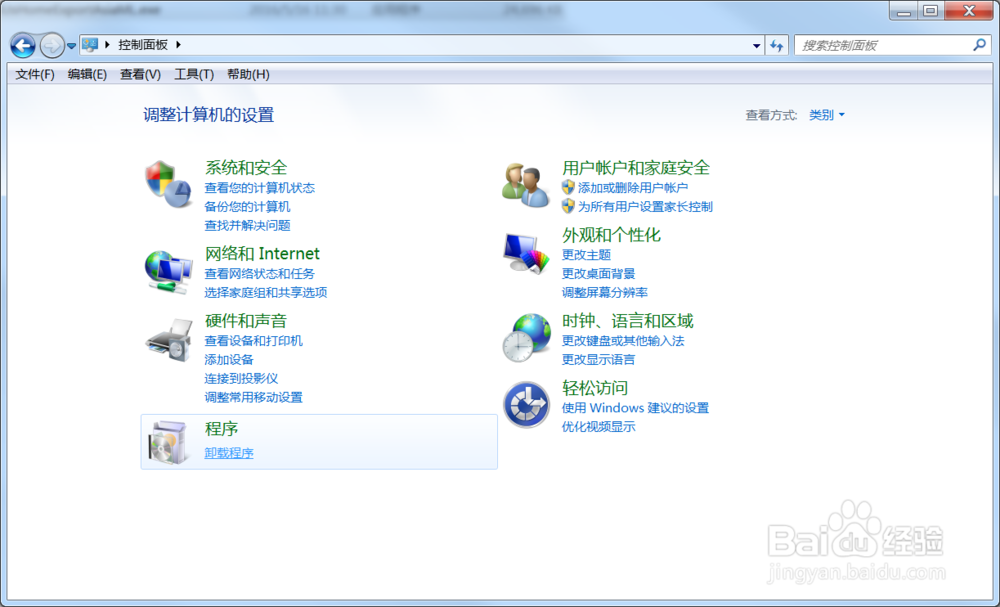
2、进入到卸载程序页面后,找到爱普生Epson WF-M5693墨仓式打印机驱动程序,双击开始卸载,如下图所示。
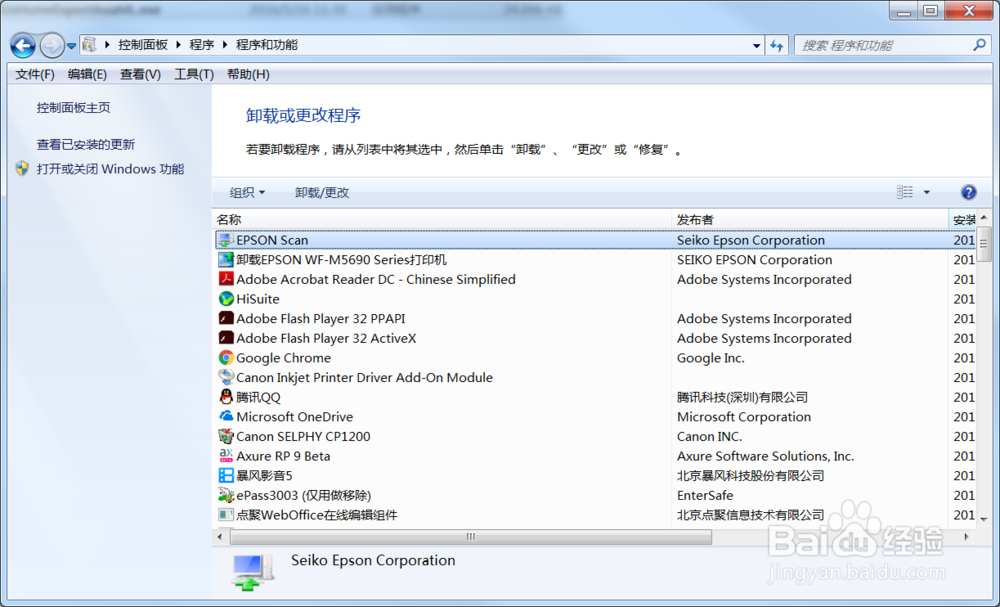
3、直接下一步,如下图所示。

4、点击完成,这个程序就卸载成功了,这个程序是扫描的驱动,后面还有打印机的驱动,如下图所示。
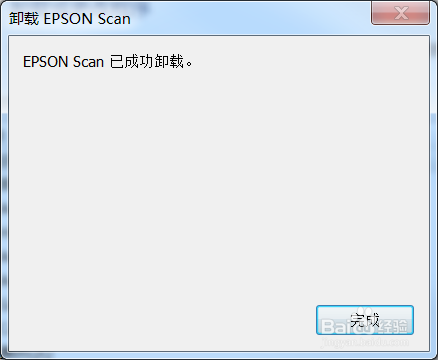
5、回到列表,双击打印机驱动,开始卸载,第一步选择打印机,如下图所示。
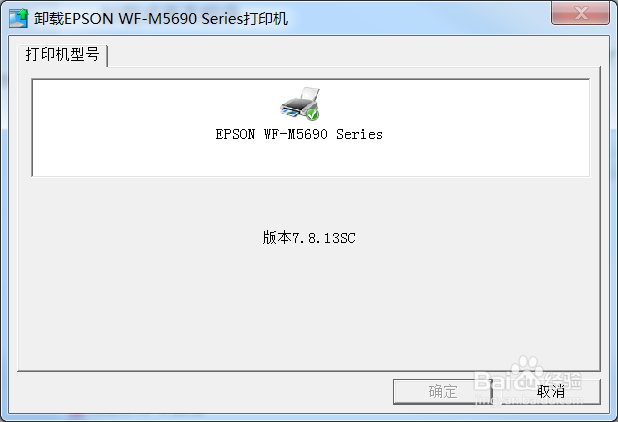
6、确认远程后,点击是,继续下一步,如下图所示。

7、提示默认打印机被修改,点击确定即可,如下图所示。
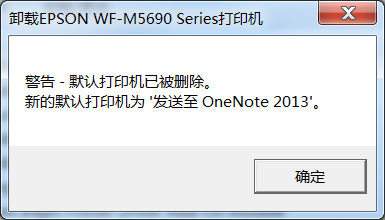
8、卸载成功后,会提示成功的信息,如下图所示。
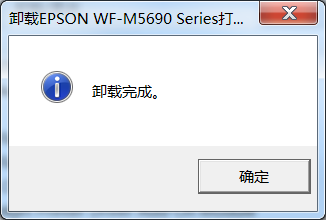
声明:本网站引用、摘录或转载内容仅供网站访问者交流或参考,不代表本站立场,如存在版权或非法内容,请联系站长删除,联系邮箱:site.kefu@qq.com。
阅读量:83
阅读量:177
阅读量:69
阅读量:185
阅读量:106